宏碁笔记本电脑图标位置怎么调?调整图标位置的步骤是什么?
4
2025-04-03
随着数字化时代的到来,笔记本电脑已经成为我们日常工作和生活中不可或缺的伙伴。然而,随着使用时间的增长,系统中会不断积累各种垃圾文件,这些文件不仅占用宝贵的存储空间,还可能影响电脑的运行速度。学会如何清理笔记本电脑中的垃圾文件至关重要。本文将为您详细指导如何清理这些垃圾文件,并探讨清理后可能带来的效果。
垃圾文件是指那些不再需要的、过时的或临时生成的文件,它们可能来自应用程序、系统操作或用户自己的活动。常见的垃圾文件包括临时文件、系统缓存、日志文件、安装文件残余等。这些文件往往隐藏在电脑的各个角落,不易被察觉。
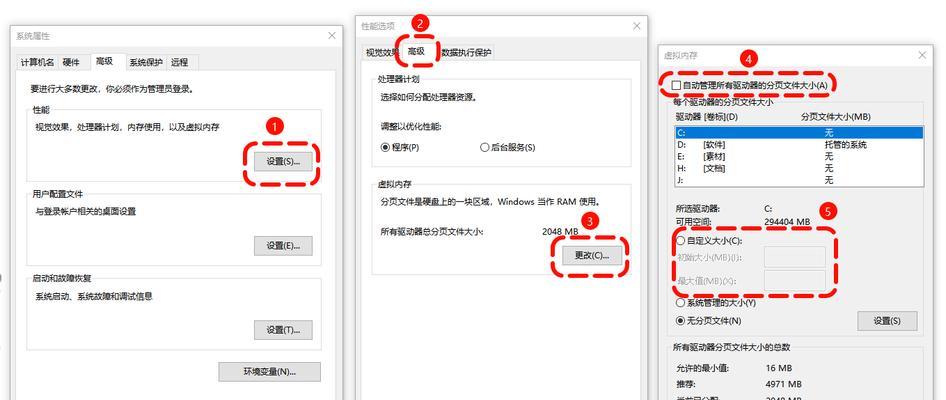
垃圾文件不仅占用存储空间,还可能拖慢系统响应速度,甚至导致隐私泄露问题。定期清理这些文件可以释放存储空间,提高电脑的运行效率,确保个人数据安全。
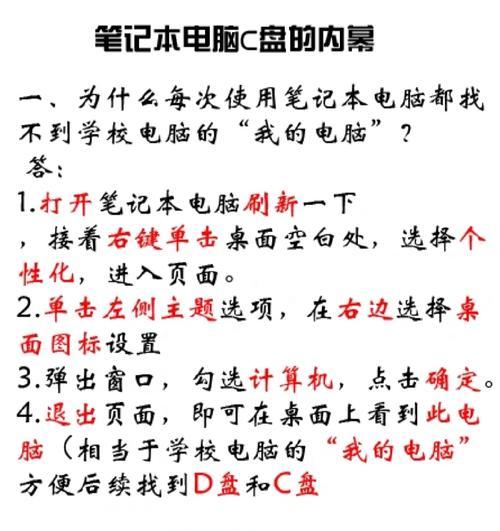
使用系统自带的清理工具
大多数操作系统都提供了内置的磁盘清理工具,用户可以通过简单的操作清理垃圾文件。
Windows系统
1.在搜索栏输入“磁盘清理”并打开。
2.选择需要清理的驱动器,点击“确定”。
3.系统将自动计算可释放的空间。
4.选择要删除的文件类型,推荐勾选“临时文件”和“系统错误内存转储文件”等。
5.点击“清理系统文件”获取更多的清理选项。
6.确认后点击“清理”按钮。
macOS系统
1.打开“访达”(Finder)。
2.选择“应用程序”然后点击“实用工具”文件夹。
3.找到并打开“磁盘工具”。
4.选择需要清理的硬盘,点击“清理”按钮。
使用专业的第三方清理软件
市场上有许多第三方软件可以帮助用户更高效地清理垃圾文件,例如CCleaner、AdvancedSystemCare等。这些工具通常具有用户友好的界面,可以一键清理多种垃圾文件,甚至可以清理注册表垃圾和浏览器垃圾。
手动清理方法
清理临时文件
Windows用户可以在`C:\Windows\Temp`目录下删除临时文件。
macOS用户可以在`/private/var/tmp/`目录下执行清理操作。
清理浏览器缓存和cookies
每个浏览器都有自己的清理功能,用户可以在浏览器设置中找到清理历史记录、下载记录、cookies等选项。
清理下载文件夹
定期检查下载文件夹,删除不再需要的文件。
清理注册表垃圾(仅限Windows)
注册表垃圾清理需要谨慎操作,因为不当的清理可能会导致系统不稳定。推荐使用专业的注册表清理工具进行操作,或者请专业人士帮助清理。
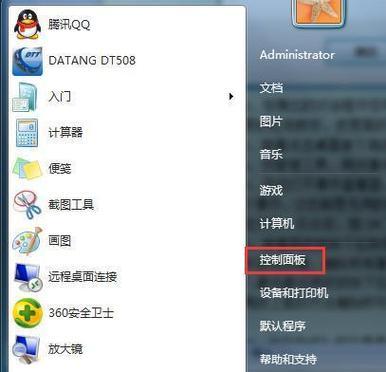
系统运行速度提升
清理垃圾文件后,系统可以更快速地读取数据,运行速度通常会有所提升。
存储空间释放
清理掉不必要的文件后,硬盘空间得到释放,可以安装更多应用程序或存储重要文件。
增强系统稳定性
垃圾文件的累积可能导致系统不稳定,清理后可以减少系统崩溃和蓝屏的情况。
提高数据安全性
清理掉不再需要的文件,可以降低敏感信息泄露的风险,提升个人隐私保护。
综上所述,定期清理笔记本电脑中的垃圾文件对于保持系统性能、释放存储空间及提升数据安全性都具有显著效果。通过本文提供的方法,无论是使用系统自带工具、第三方软件还是手动操作,都可以轻松完成清理工作。为了确保电脑长期处于最佳状态,建议将清理垃圾文件作为一种常规的维护习惯。
版权声明:本文内容由互联网用户自发贡献,该文观点仅代表作者本人。本站仅提供信息存储空间服务,不拥有所有权,不承担相关法律责任。如发现本站有涉嫌抄袭侵权/违法违规的内容, 请发送邮件至 3561739510@qq.com 举报,一经查实,本站将立刻删除。